CentOS 8 se lanzó el 24 de septiembre de 2019. Ahora puede estar buscando probar el mejor sistema operativo empresarial de código abierto del mundo.
CentOS 8 se deriva de la fuente de Red Hat Enterprise Linux 8 y utiliza el kernel de Linux 4.18.
Hay una nueva distribución llamada CentOS stream, una distribución de Linux de lanzamiento continuo que se encuentra entre el desarrollo ascendente en Fedora Linux y el desarrollo descendente para Red Hat Enterprise Linux. Puede leer sobre esto en las notas de la versión de ContOS Stream.
Nuevas funciones
LEER: Nuevas características de CentOS 8
Arquitecturas compatibles
CentOS 8 proporciona medios de instalación para las siguientes arquitecturas.
- Arquitecturas AMD e Intel de 64 bits
- La arquitectura ARM de 64 bits
- IBM Power Systems, Little Endian
Requisitos del sistema
Se requieren al menos 2 GB de RAM para instalar CentOS 8. Se recomiendan 4 GM de RAM.
Descarga CentOS 8
Haga clic en el siguiente enlace para descargar CentOS 8.
Descargar CentOS 8
Elija la imagen ISO del DVD de CentOS Linux para la instalación.
Instalar CentOS 8
La instalación de CentOS 8 es muy similar a CentOS 7, y no encontrará ninguna dificultad para preparar CentOS 8 para la prueba.
Inicie el DVD y seleccione Instalar CentOS Linux 8.0.1905 desde el menú de arranque.
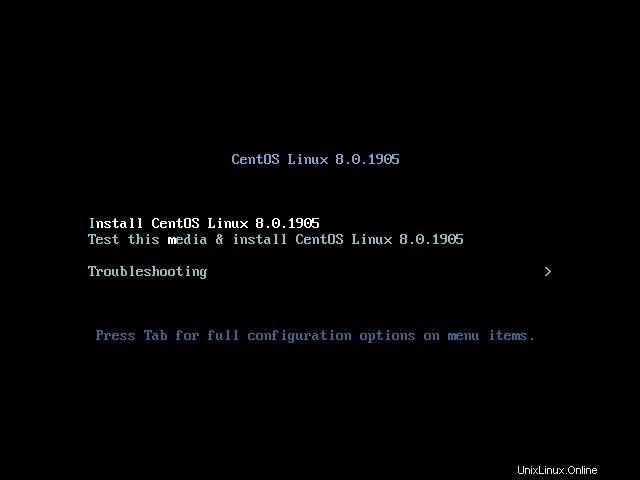
Seleccione el idioma para la instalación de CentOS 8 y continúe.
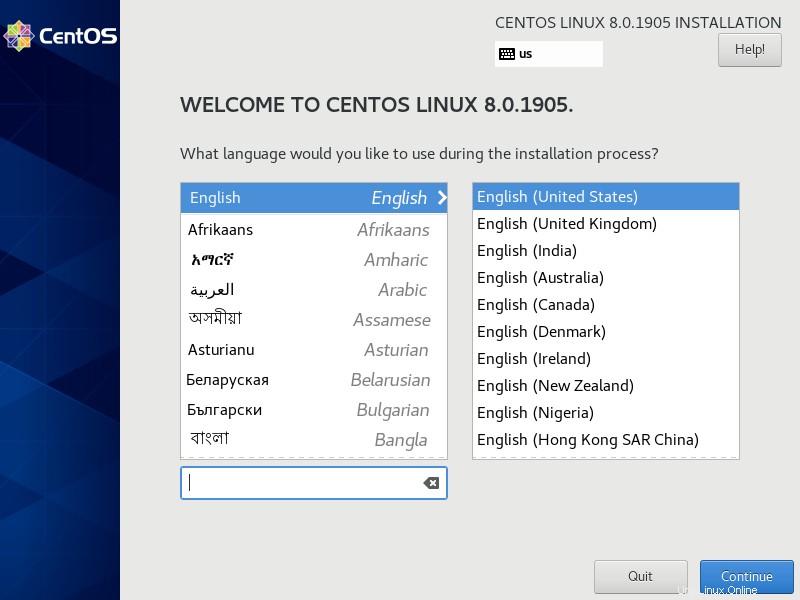
El siguiente paso es el resumen de instalación. Debe borrar los mensajes de advertencia para la instalación de CentOS.
Puede cambiar la configuración haciendo clic en él.
- Localización
- Software
- Sistema
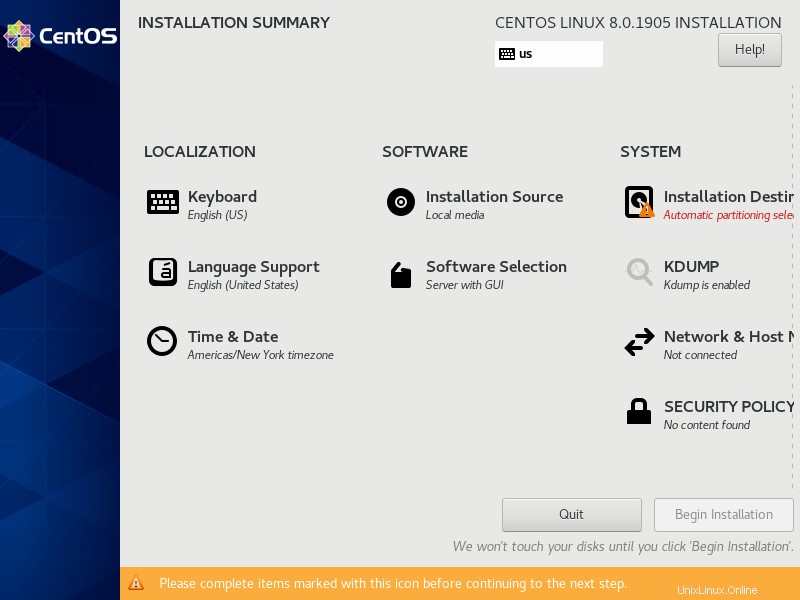
Localización
- Teclado
- Soporte de idiomas
- Hora y fecha
Teclado
Elige la distribución del teclado. El teclado encabeza la lista será el predeterminado.
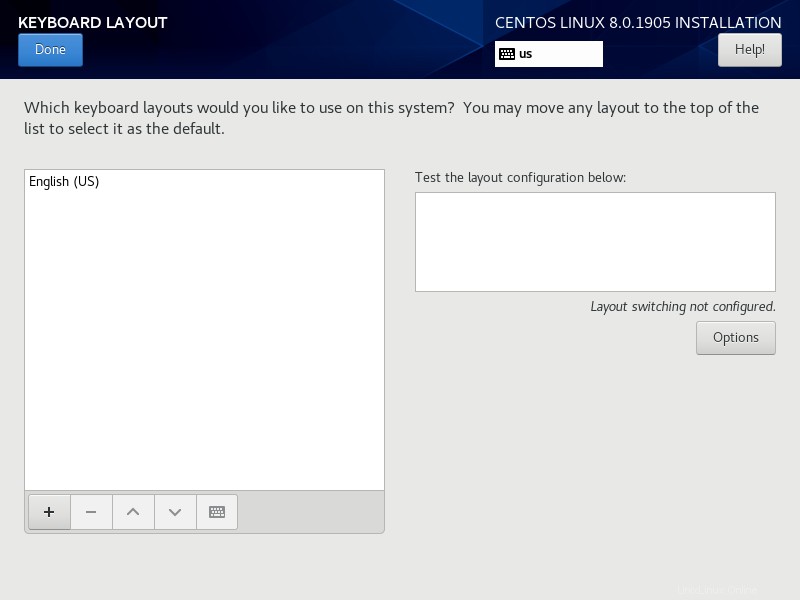
Soporte de idiomas
Ya hemos configurado la compatibilidad con idiomas.
Hora y fecha
Haga clic en la hora y la fecha para cambiar la hora, la fecha y la zona horaria.
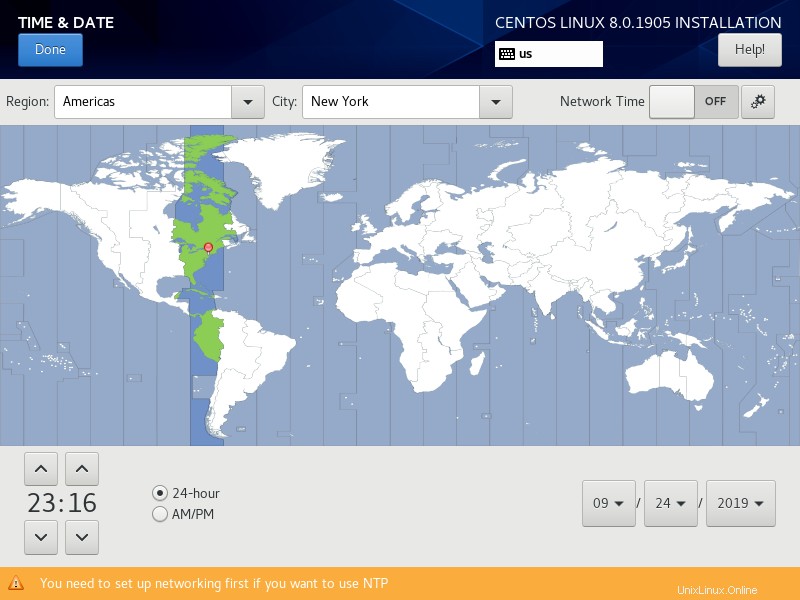
Software
- Fuente de instalación
- Selección de software
Fuente de instalación
Deje que la fuente de instalación sea Local Media.
Selección de software
La instalación del software le permite decidir cuáles son todos los paquetes que desea instalar junto con la instalación del sistema operativo.
Hay cinco tipos de instalación predefinidos disponibles para preparar su sistema para requisitos particulares.
- Servidor con GUI
- Servidor
- Instalación mínima
- Estación de trabajo
- Sistema operativo personalizado (debe elegirse manualmente)
- Host de virtualización
Elija el de arriba que sea adecuado para su instalación (elegí Servidor con GUI) y haga clic en Listo.
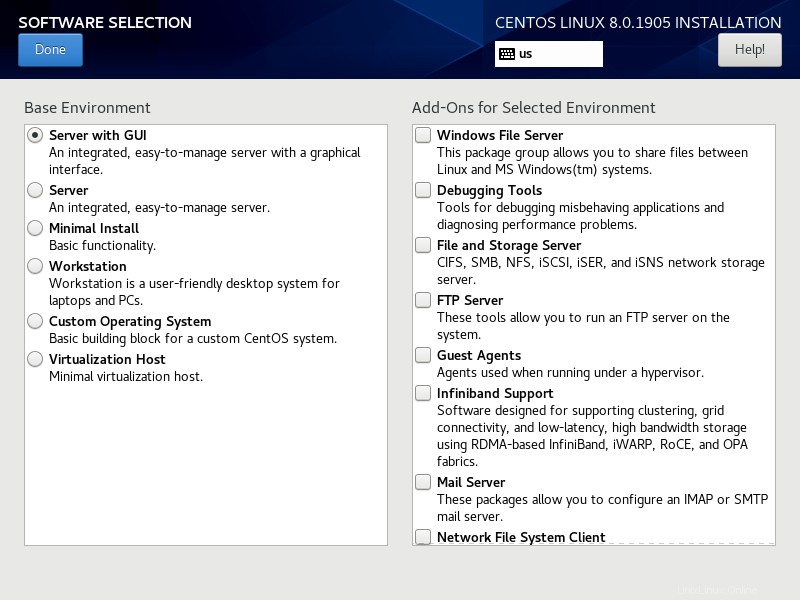
Sistema
- Destino de instalación
- Kdump
- Nombre de red y host
- Política de seguridad
- Propósito del sistema
Destino de instalación
Haga clic en Destino de instalación para configurar particiones para la instalación.
Aquí, haré la partición personalizada que se adapte a los siguientes requisitos (disco duro de 100 GB).
Puede particionar su sistema según sus necesidades.
Partición estándar:
/arranque :1 GB (ext4)
LVM:
/inicio :50 GB (xfs)
/ (raíz) :30 GB (xfs)
cambiar :4GB
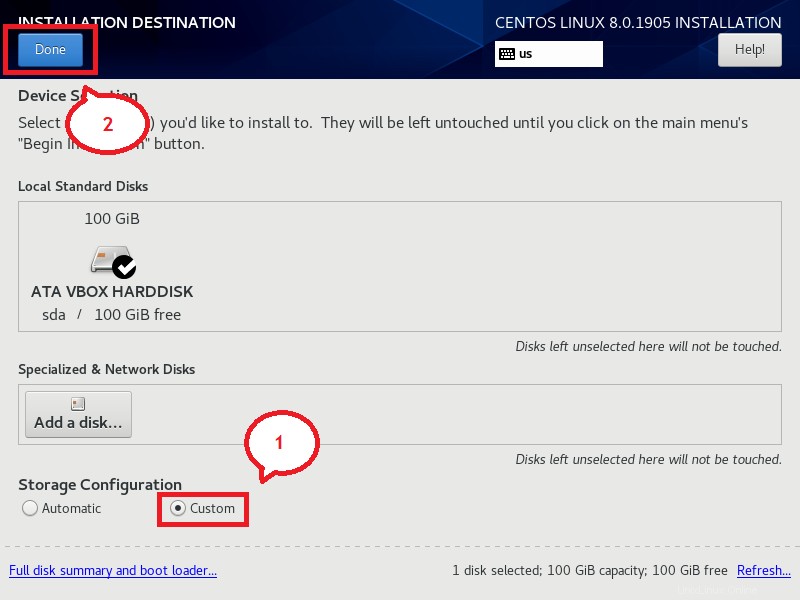
Asegúrese de que LVM está seleccionado y haga clic en + (más) signo para crear una nueva partición.
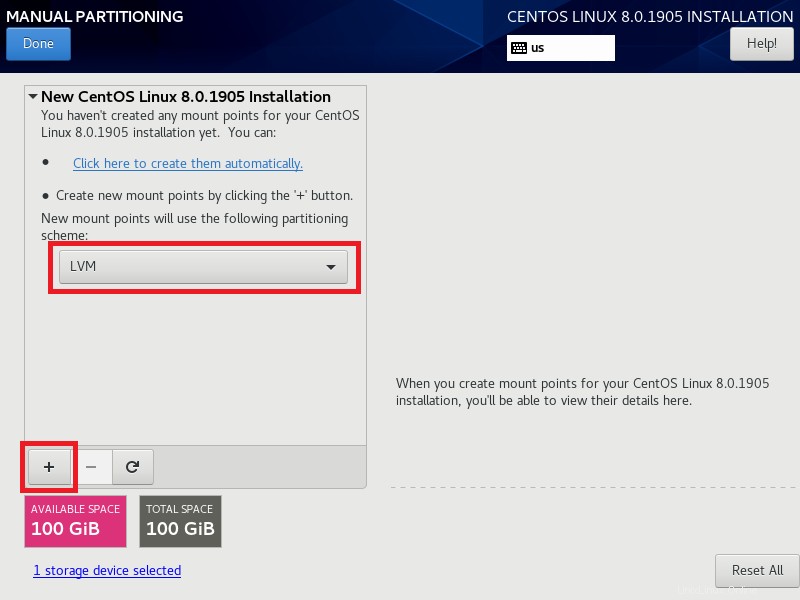
/arranque :1 GB
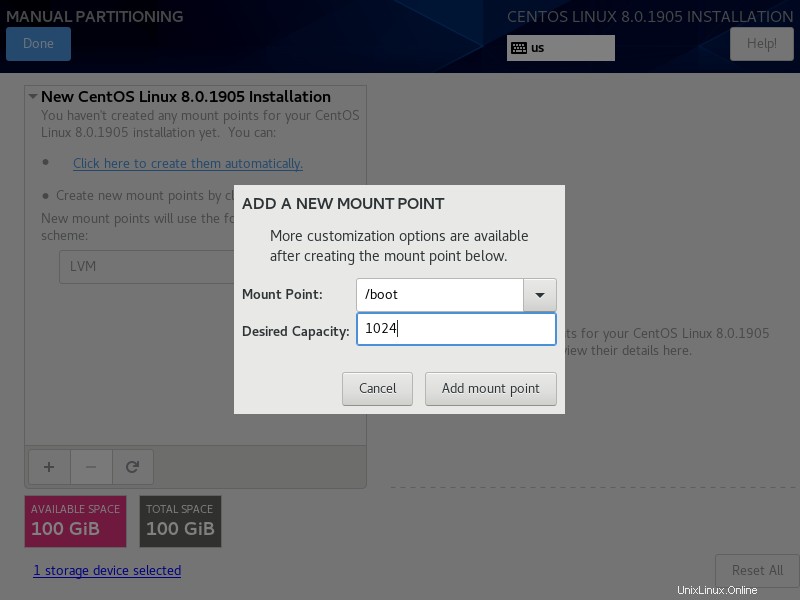
/inicio :50 GB
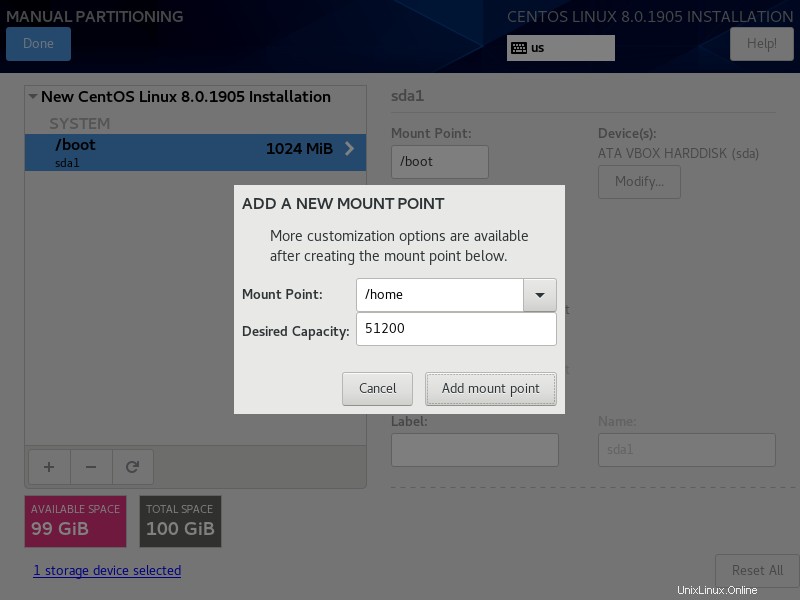
/ (raíz) :30 GB
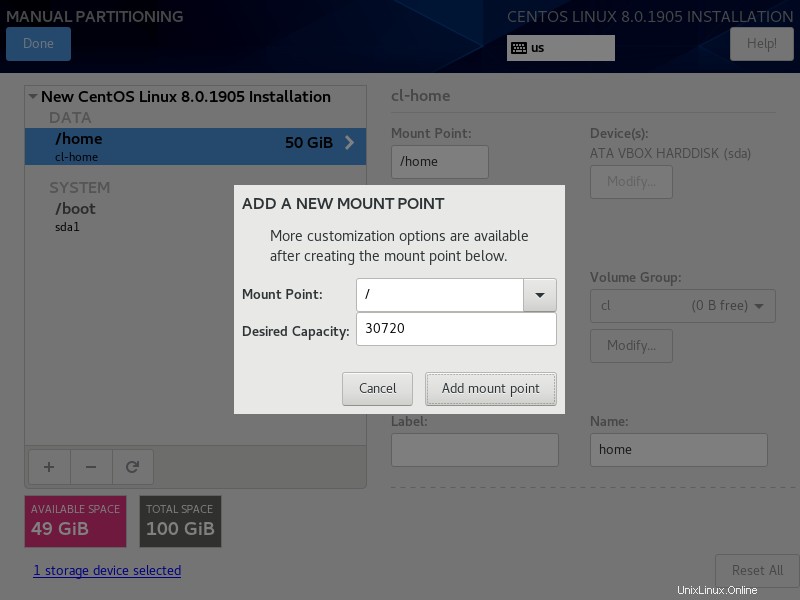
intercambio :4GB
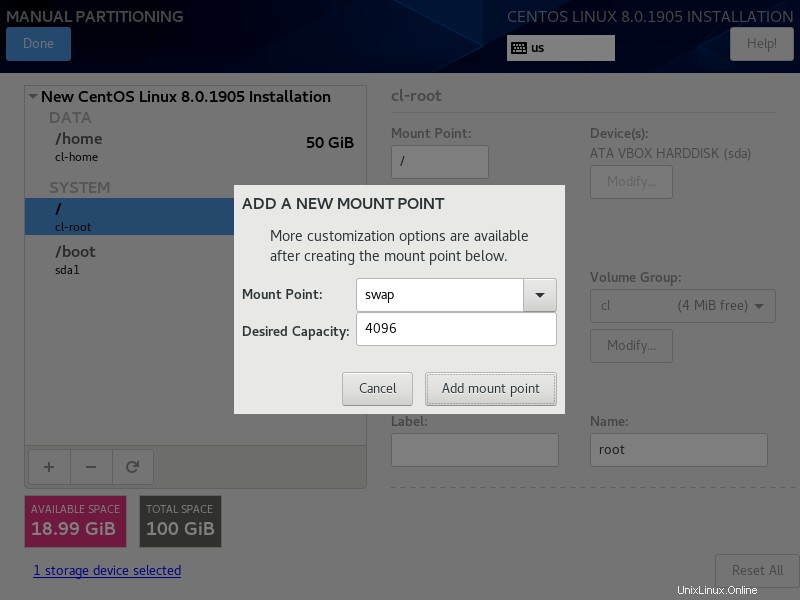
Si está de acuerdo con la partición, haga clic en Listo.
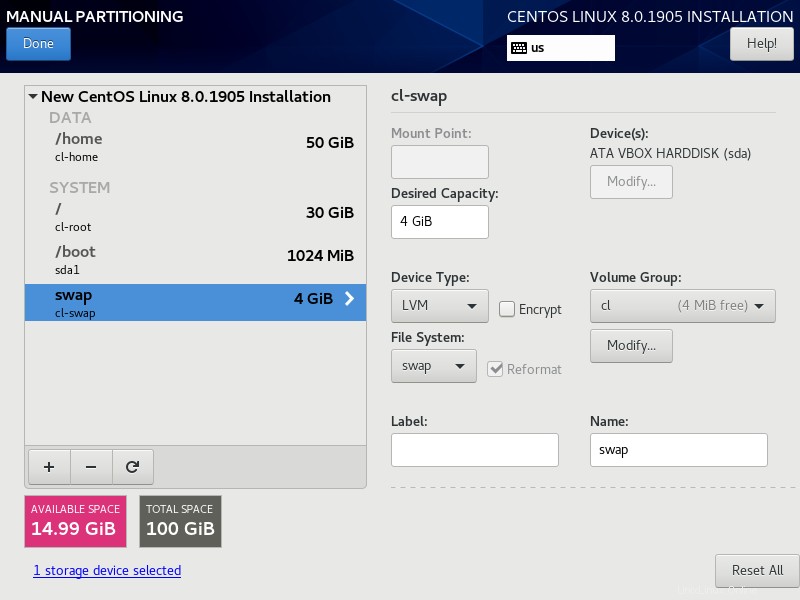
Haga clic en Aceptar cambios para crear particiones.
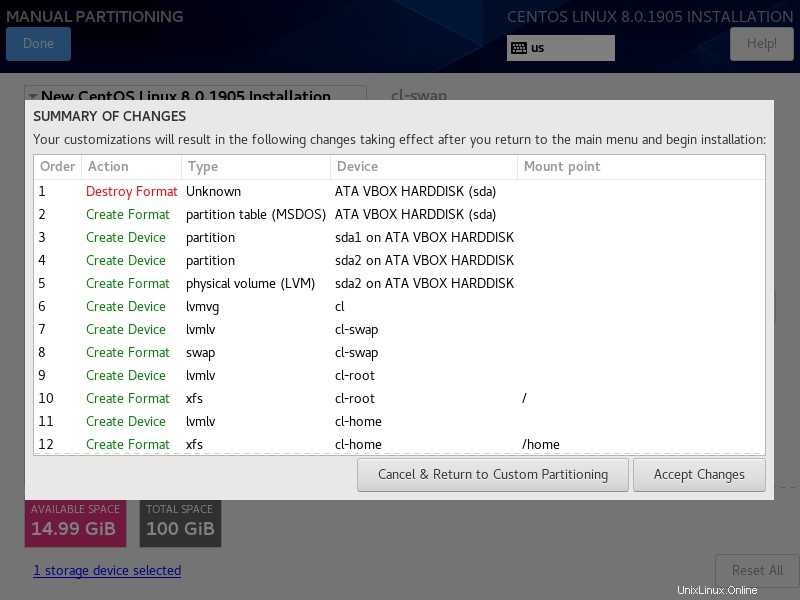
KDUMP
Mantenga el KDUMP activado.
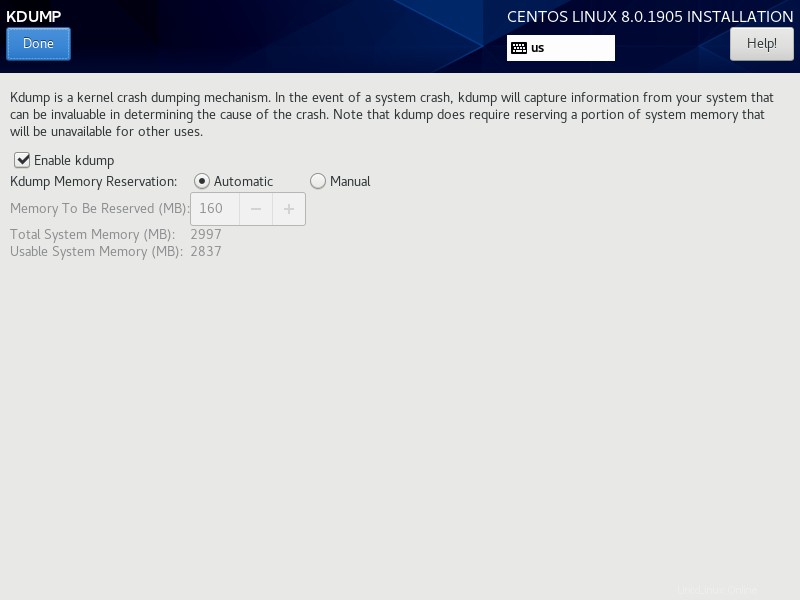
Red y nombre de host
Haga clic en Red y nombre de host para configurar la dirección IP y establecer el nombre de host para su sistema.
Escriba el nombre de host en el campo Nombre de host y haga clic en Aplicar.
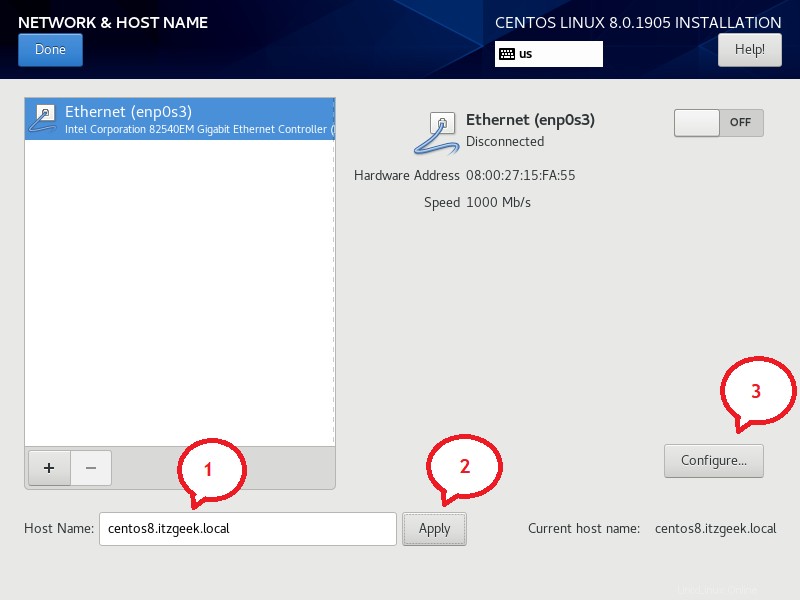
Luego, haga clic en Configure en la página anterior para configurar la dirección IP.
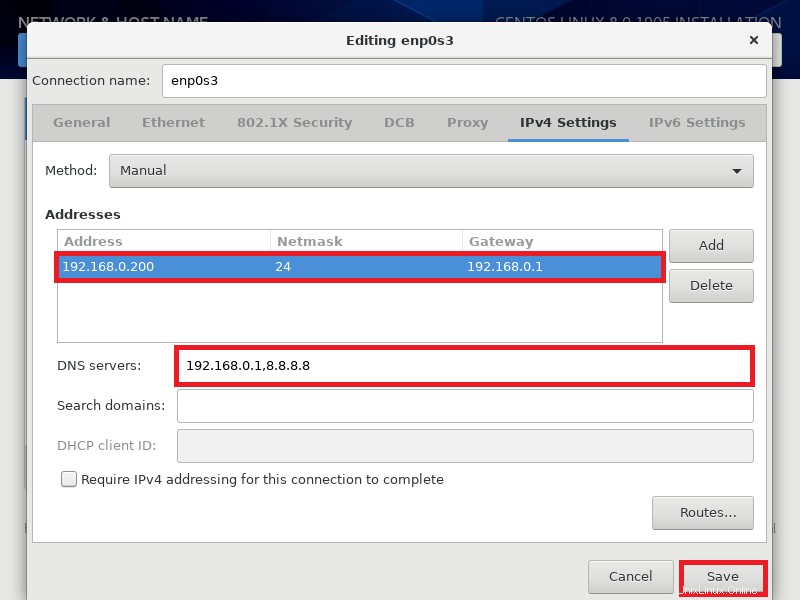
Habilite la conexión de red encendiéndola.
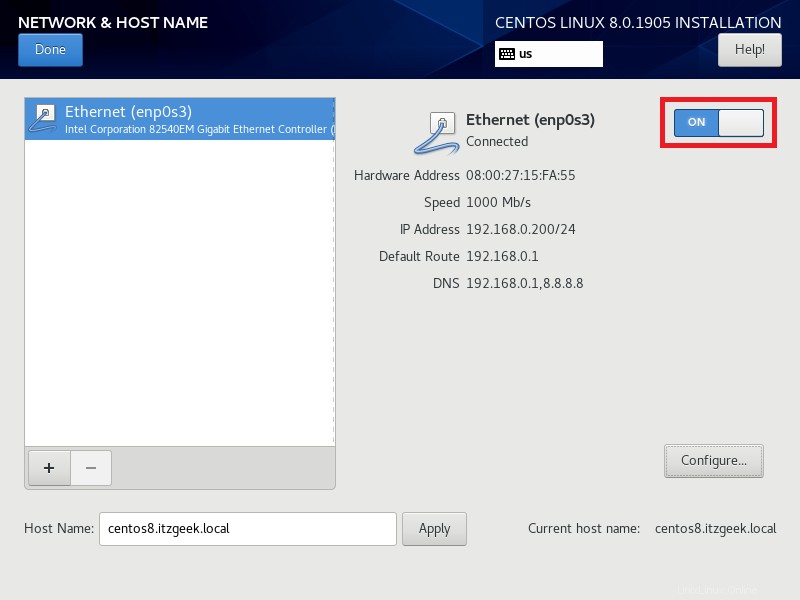
Por ahora, no debería ver ninguna advertencia en el Resumen de instalación.
Haga clic en Comenzar instalación para iniciar la instalación de CentOS 8.
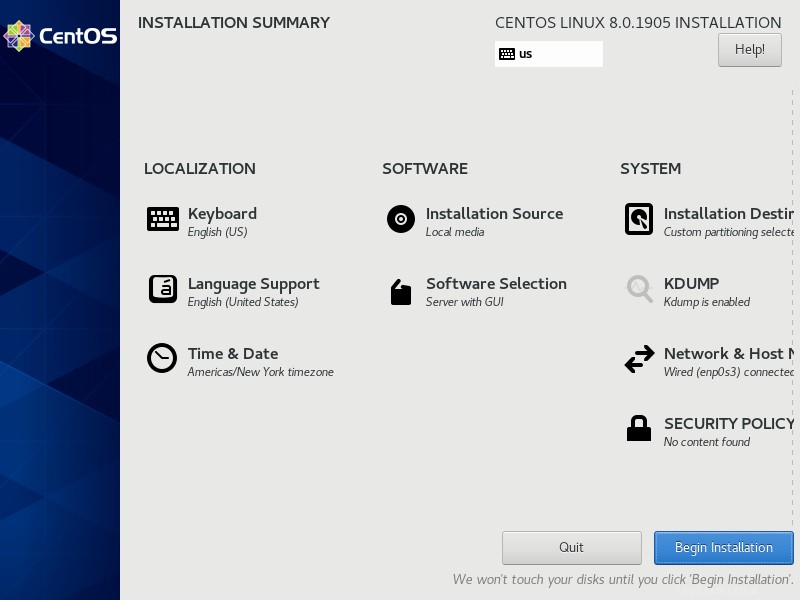
Configuración
El instalador del sistema operativo ahora comenzará a instalar los paquetes según el tipo de instalación.
Mientras tanto, configuraremos lo siguiente.
- Contraseña raíz
- Creación de usuarios
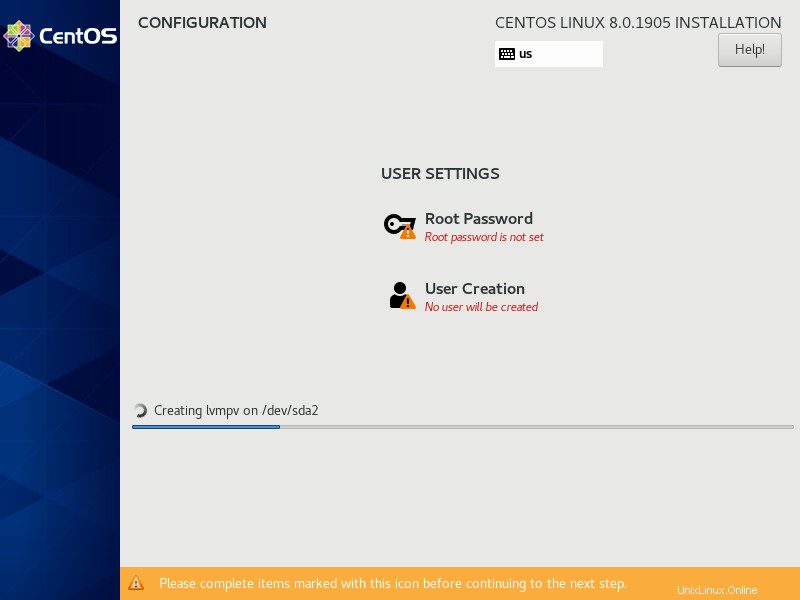
Contraseña raíz
Establezca la contraseña raíz.
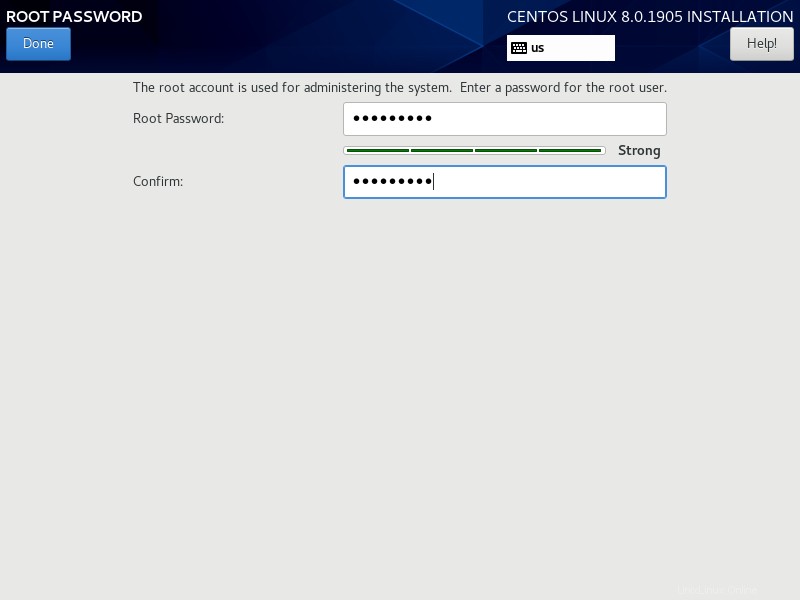
Creación de usuarios
Cree un usuario (esto es opcional y se puede crear más adelante).
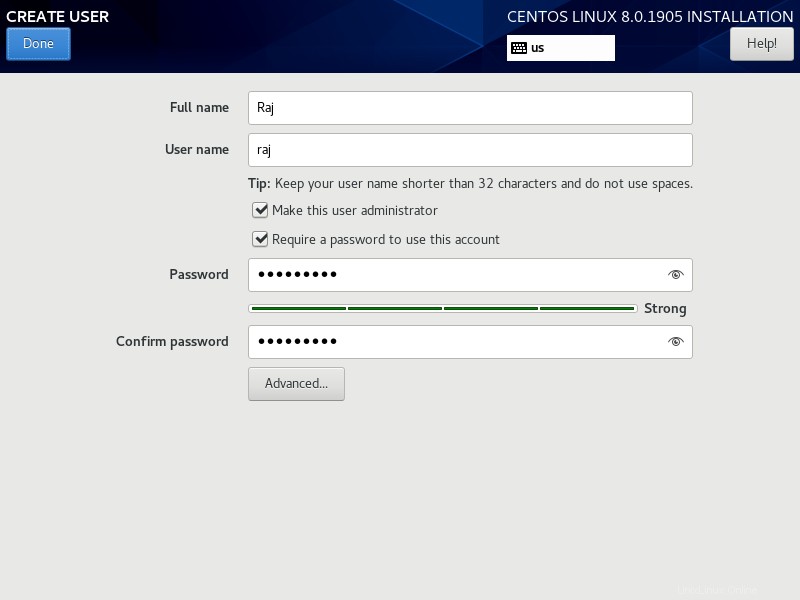
Espere a que finalice la instalación.
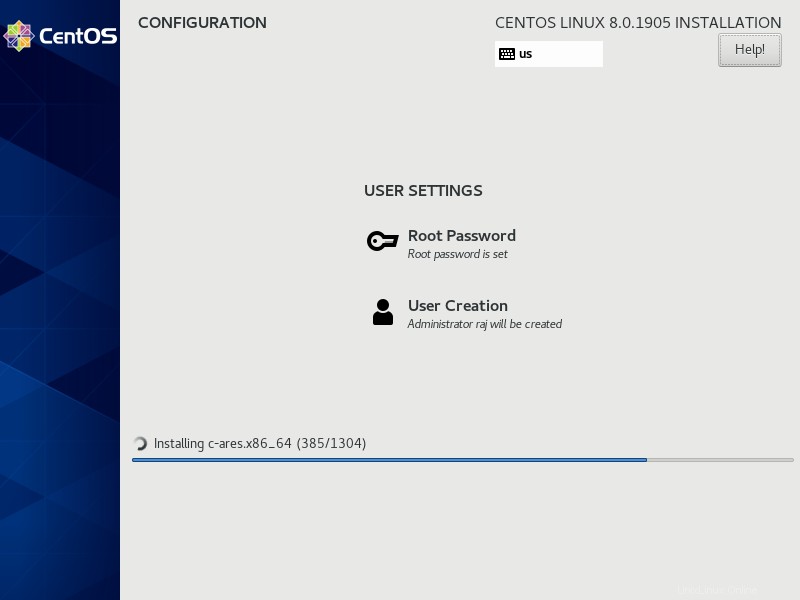
Una vez que se complete la instalación de CentOS 8, reinicie el sistema.
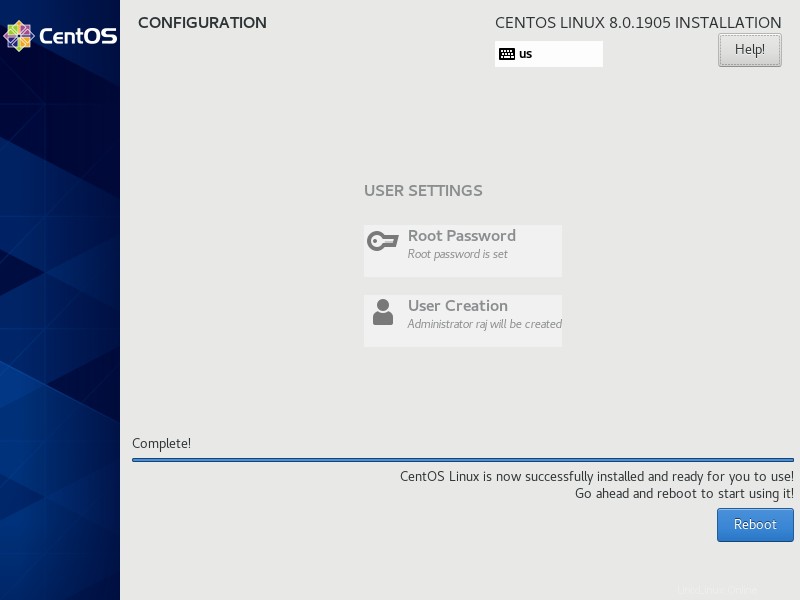
El sistema se iniciará y mostrará la pantalla de menú de CentOS 8 similar a la siguiente.
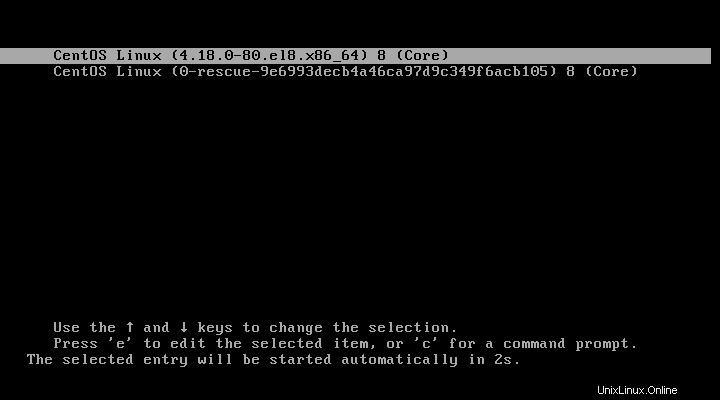
En un reinicio exitoso, obtendrá la configuración posterior a la instalación.
Obtendrá una pantalla de inicio de sesión de comando si elige hacer la instalación mínima. Si lo desea, puede instalar los paquetes de escritorio de GNOME para tener un entorno de escritorio gráfico.Después de la instalación
Haga clic en Información de licencia.
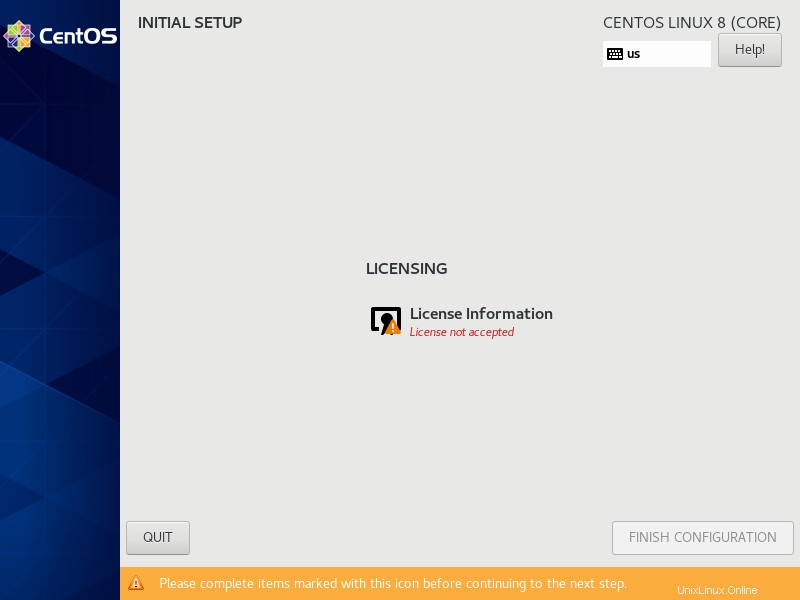
Seleccione Acepto el contrato de licencia en la pantalla del contrato de licencia y haga clic en Listo.
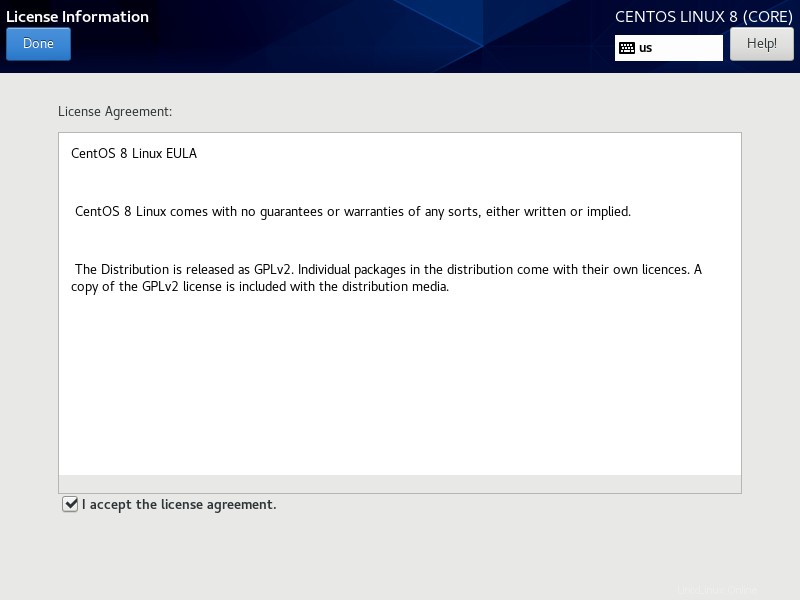
Elija el usuario e inicie sesión con la contraseña.
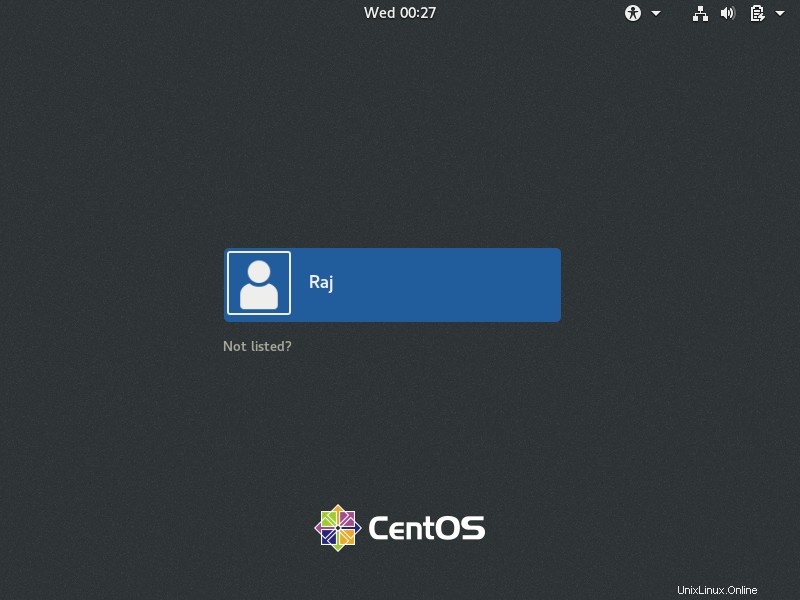
Realice los pasos restantes según sus requisitos.
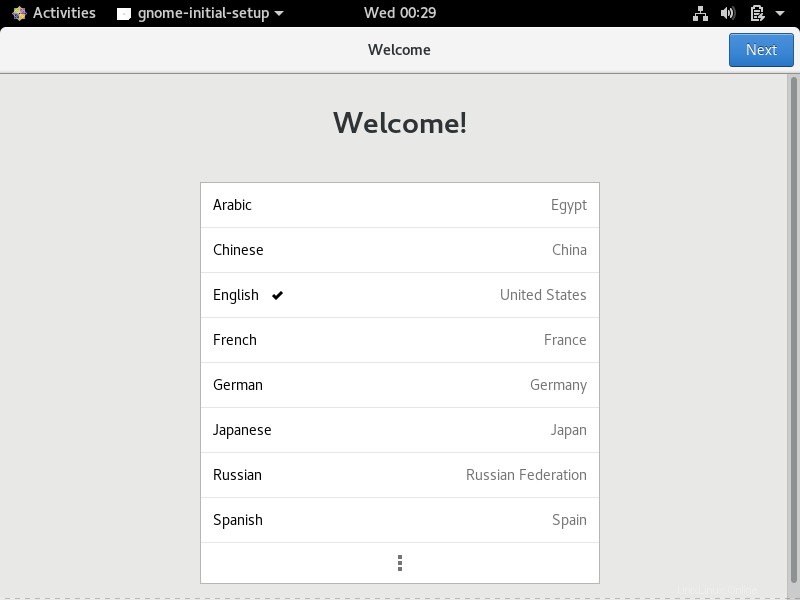
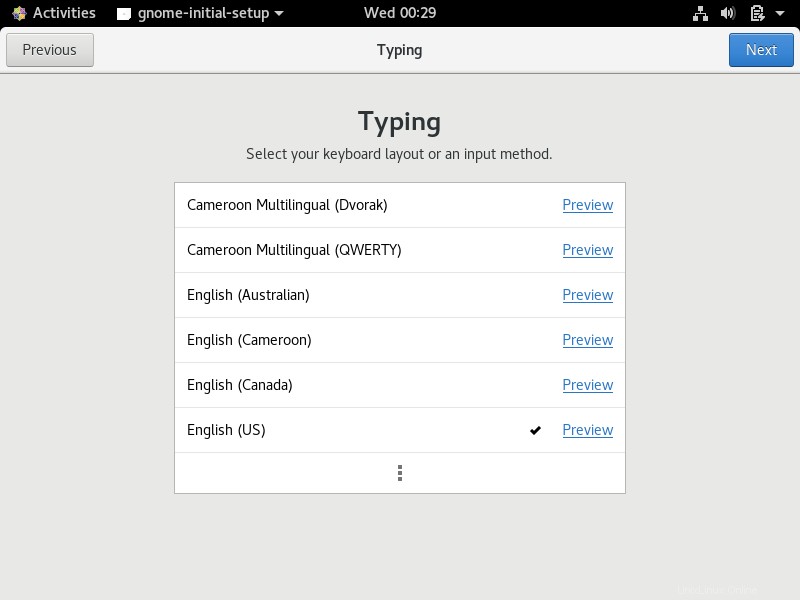
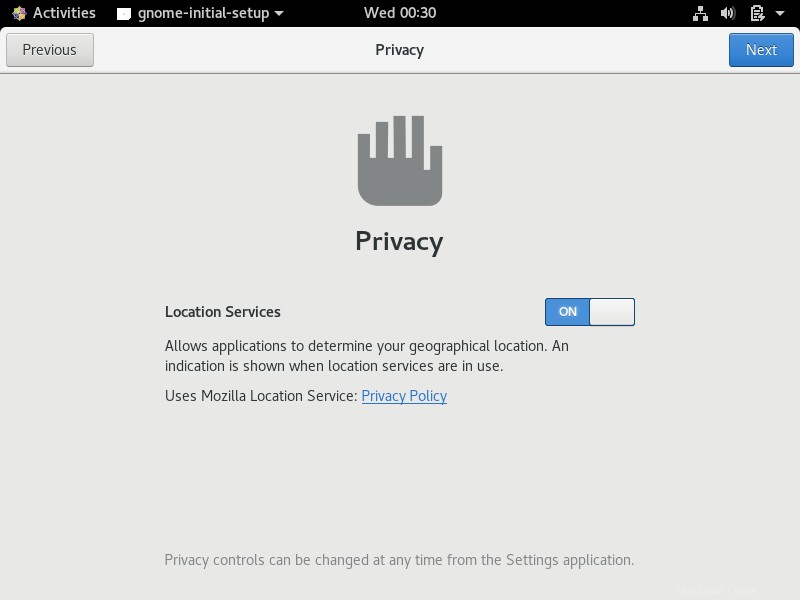
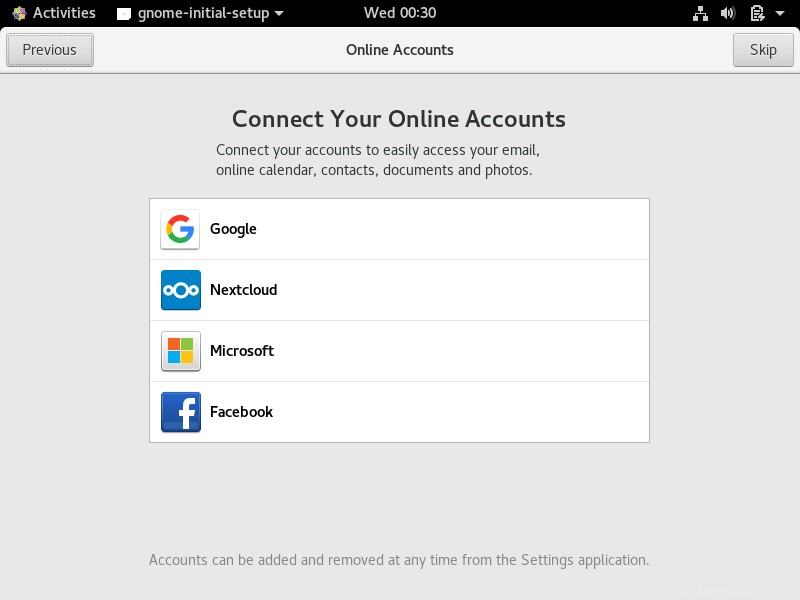
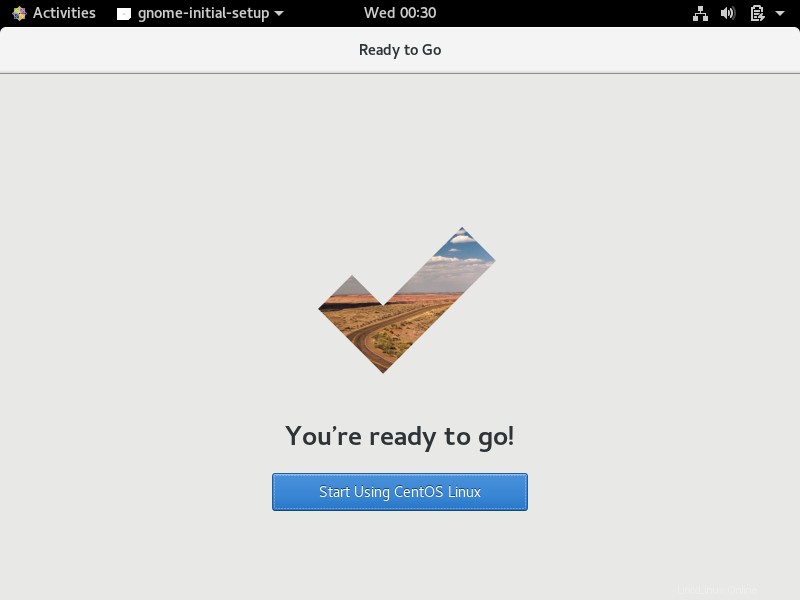
Finalmente, obtendrá Primeros pasos con CentOS 8.
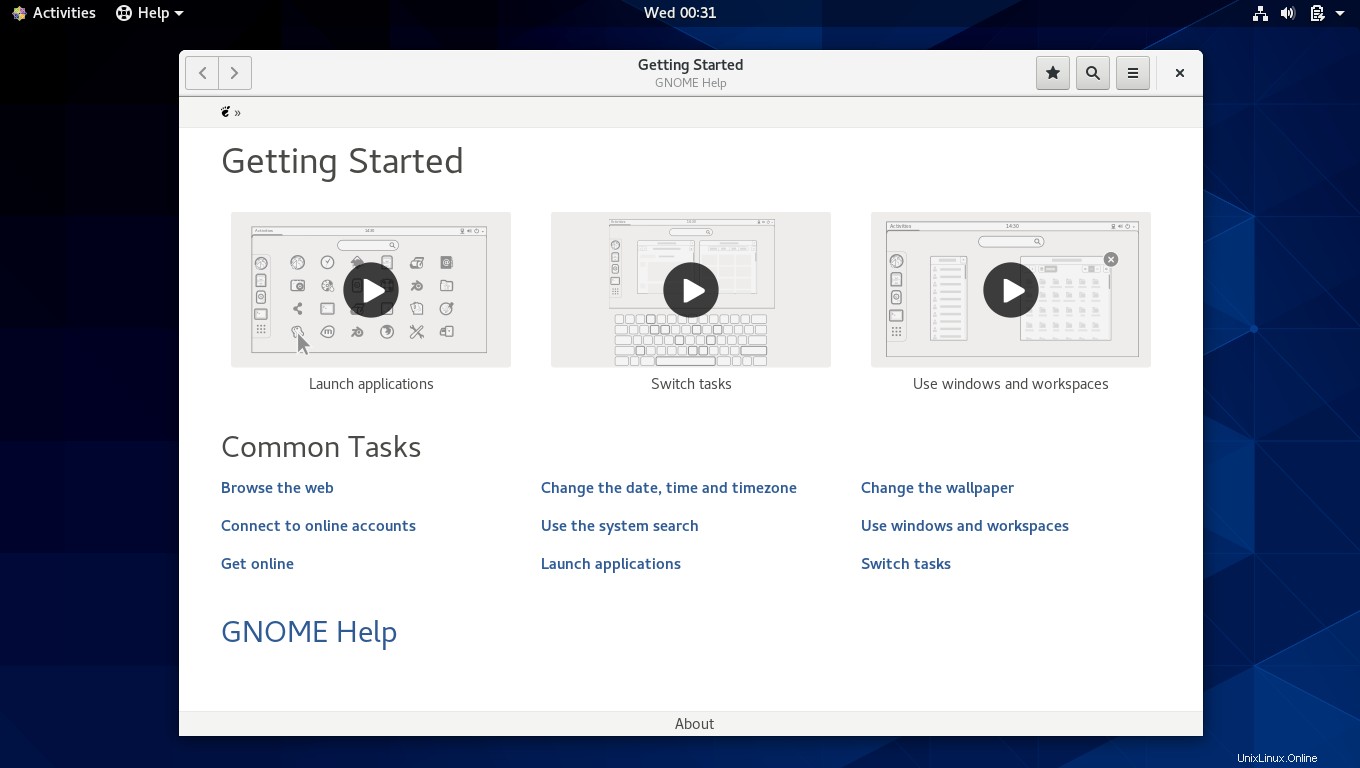
Conclusión
Eso es todo. Espero que hayas aprendido a instalar CentOS 8.